Лоджии, балконы
В качестве примера построим следующую конструкцию

 - соединительный профиль 2мм ( С2)
- соединительный профиль 2мм ( С2)
 - доборный профиль 100мм (60-Д100)
- доборный профиль 100мм (60-Д100)
 - угловой импостный профиль (60-И90)
- угловой импостный профиль (60-И90)
 - нащельник 80мм
- нащельник 80мм
 - механизм дискретного открывания (5-ти ступенчатое проветривание)
- механизм дискретного открывания (5-ти ступенчатое проветривание)
Рисуем в построителе первое изделие, входящее в состав конструкции. Выделяем левую вертикальную балку этого изделия (модели)
 нажимаем на иконку
нажимаем на иконку  (добавить соединитель).
(добавить соединитель).
К этой балке присоединиться некий соединитель. Для того чтобы поменять его на добор 100мм, необходимо раскрыть параметр «Профиль» свойств Соединителя и выбрать из списка тот соединитель, который необходим.
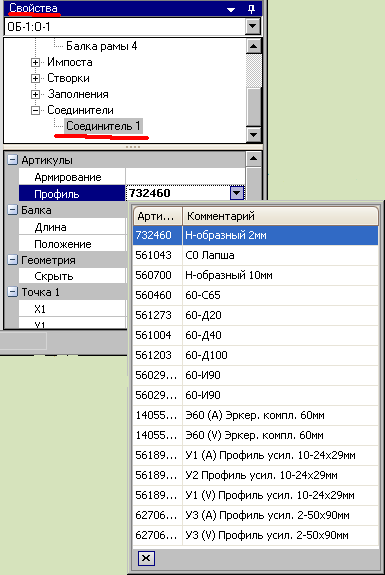
В нашем случае, двойным кликом мышки, выбираем 60-Д100.
Буквы (А) и (V) у некоторых соединителей обозначают ориентацию установки.
У эркеров (А) – адаптер эркера устанавливается широкой стороной снаружи;
(V) – адаптер эркера устанавливается широкой стороной изнутри.
У усилителей У1 (А) – «домик» снаружи;
(V) – «домик» внутри.
У усилителей У3 (А) – «труба» усилителя устанавливается снаружи, Н-образный соед. изнутри
(V) – «труба» усилителя устанавливается изнутри, Н-образный соед. снаружи
У углового импостного профиля 60-И90 (А) – устанавливается видимой стороной наружу.
(V) – устанавливается видимой стороной внутрь.
Данный соединитель автоматически присоединиться к конструкции. Его длина по умолчанию равна длине (высоте) балки, к которой он присоединен.
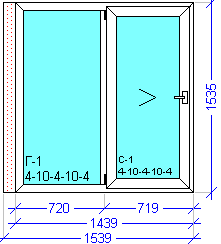 Но, так как и сверху будет установлен соединитель, необходимо учесть и его высоту (в данном случае 100мм). Меняем в свойствах соединителя длину балки с 1535 на 1635
Но, так как и сверху будет установлен соединитель, необходимо учесть и его высоту (в данном случае 100мм). Меняем в свойствах соединителя длину балки с 1535 на 1635
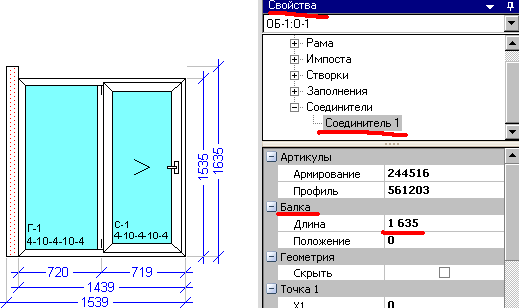
Выделяем верхнюю балку коробки, нажимаем на иконку  (добавить соединитель), меняем его в «Профиле» на 60-Д100, получаем
(добавить соединитель), меняем его в «Профиле» на 60-Д100, получаем
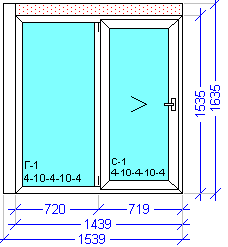 . Выделяем правую вертикальную балку коробки, нажимаем на иконку
. Выделяем правую вертикальную балку коробки, нажимаем на иконку  (добавить соединитель), меняем его на нужный (Н-образный 2мм), меняем его длину с 1535 на 1635 (учли высоту верхнего соединителя). После этого (соединитель должен быть выделен) нужно нажать правую кнопку мыши и в появившемся окне выбрать
(добавить соединитель), меняем его на нужный (Н-образный 2мм), меняем его длину с 1535 на 1635 (учли высоту верхнего соединителя). После этого (соединитель должен быть выделен) нужно нажать правую кнопку мыши и в появившемся окне выбрать 
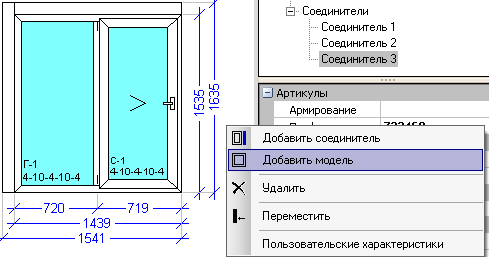
В открывшемся окне выбираем Добавление периметра указываем габаритные размеры следующего изделия (в нашем случае высота 1535, ширина 1439), выбираем необходимый периметр (в нашем случае 
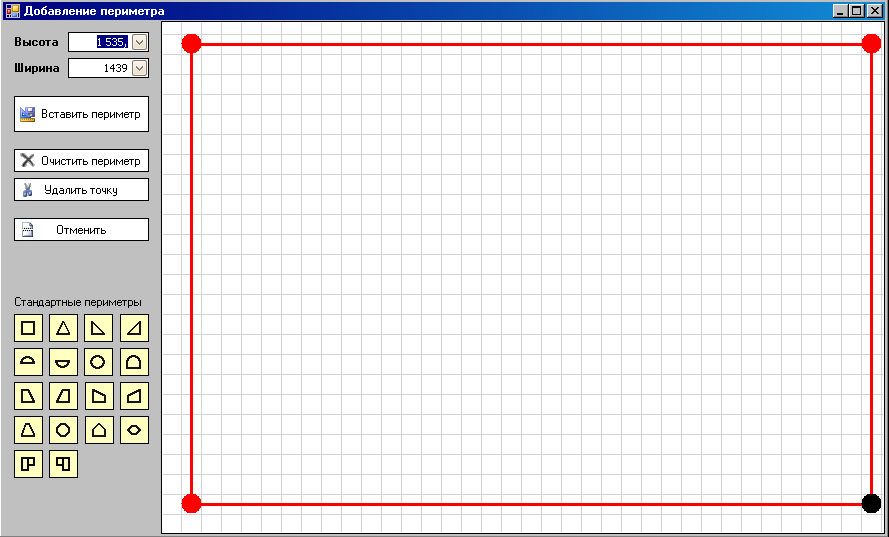
В случае если нужно изменить периметр, нажимаем  и выбираем новый.
и выбираем новый.
и нажимаем  . Получим
. Получим
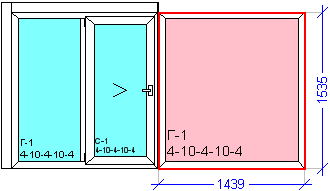
Заполняем периметр (устанавливаем створки, выставляем необходимые характеристики), по аналогии с выше описанным, добавляем сверху соединитель 60Д-100 и справа угловой импостный профиль необходимой длины, с учетом верхнего соединителя. К угловому импостному профилю добавляем следующий периметр (высота 1535, ширина 640), заполняем его, сверху и справа пристегиваем 60-Д100 необходимой длины. Получили конструкцию, состоящую из трех изделий со всеми соединителями и доборами.
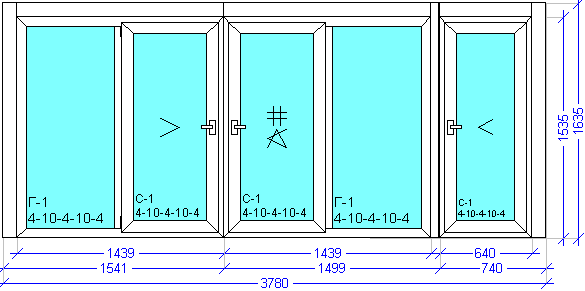
Нащельники к конструкции не пристегиваются. Их необходимо набивать отдельными позициями (описано ниже).
Теперь выделив каждое из изделий, в свойствах Изделия необходимо проставить наименование
Например: Данная конструкция - это первый оконный блок (ОБ-1)
первое изделие – ОБ-1:О-1
второе изделие – ОБ-1:О-2
третье изделие – ОБ-1:О-3
При нажатии на  данная конструкция рассчитается, и мы попадем во вкладку Позиции.
данная конструкция рассчитается, и мы попадем во вкладку Позиции.

В данной вкладке указаны стоимости изделий со всеми их характеристиками которые были выбирались в момент построения изделий (гребенка, заглушка паза штапика, детский замок, москитная сетка, жалюзи и другое). Все эти характеристики можно добавить в заказ и отдельными позициями (не указывать в характеристиках изделия в момент его построения). Тогда они будут отображаться отдельными строками (позициями).
Все доборы, соединительные профили, которые мы «пристегнули» к изделиям отображаются во вкладке Доп.материалы
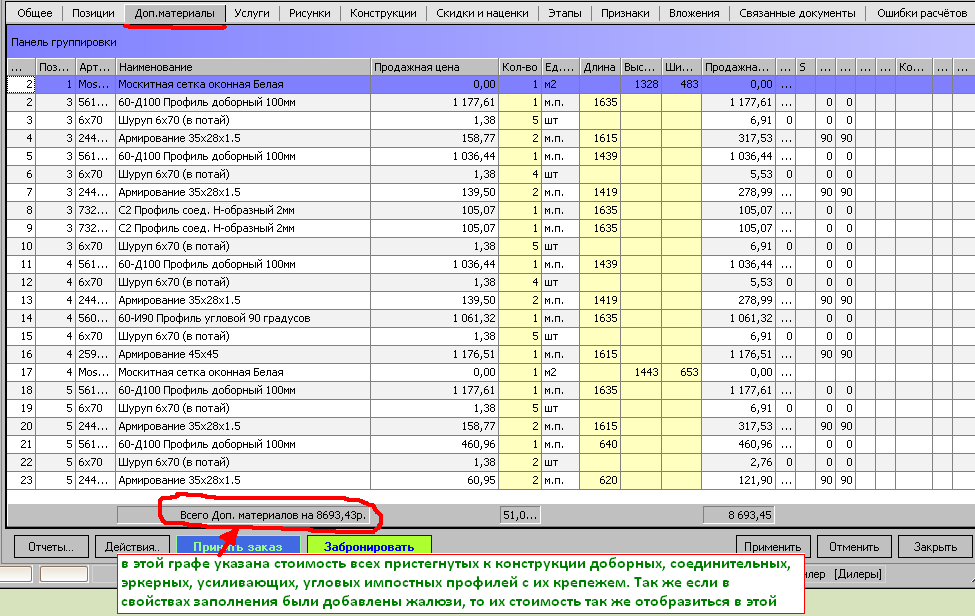
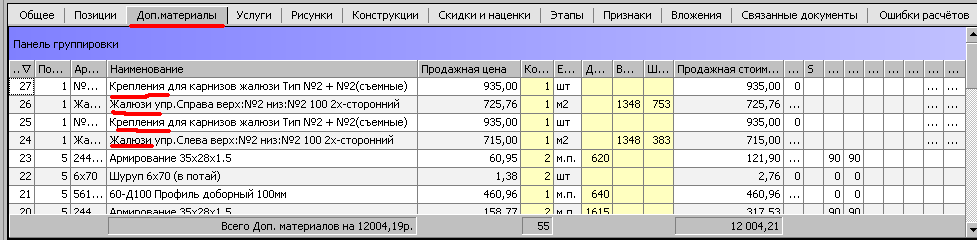
Created with the Personal Edition of HelpNDoc: Free help authoring tool